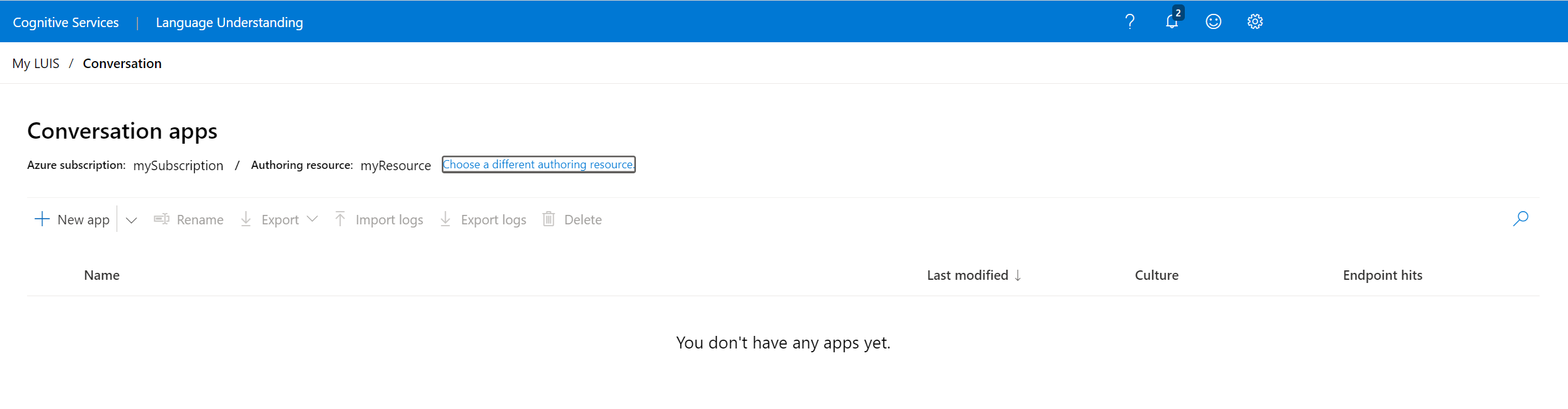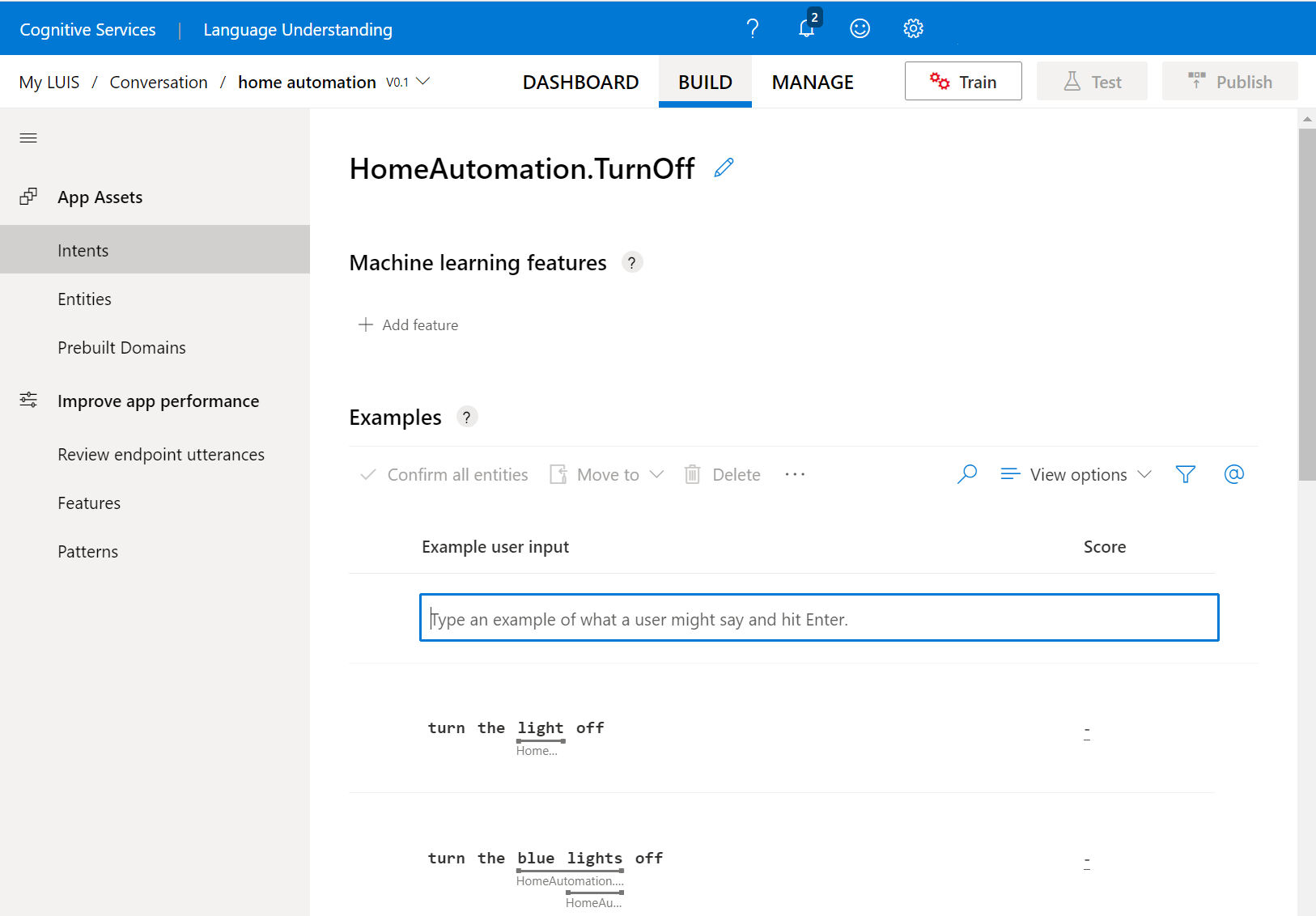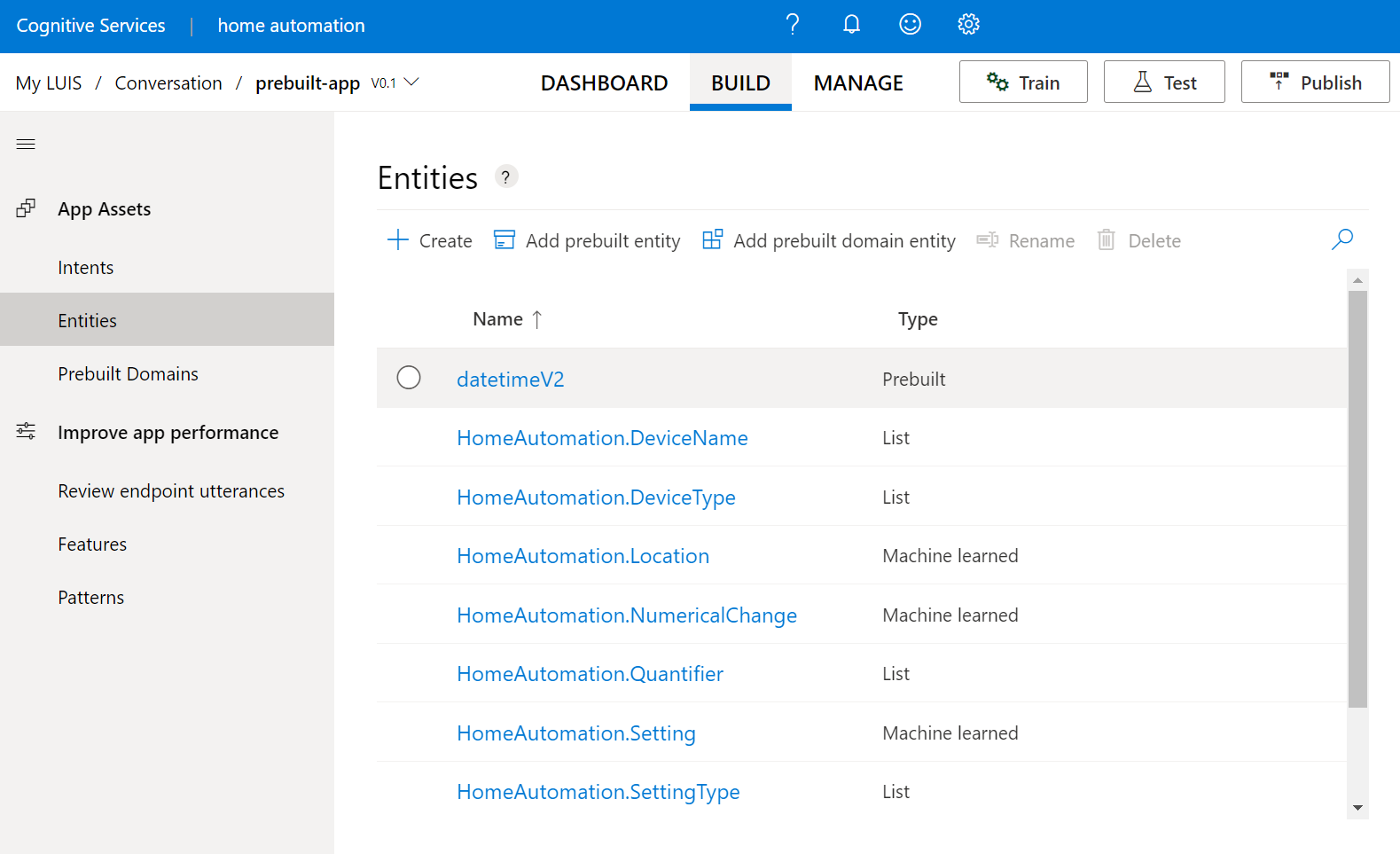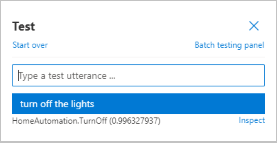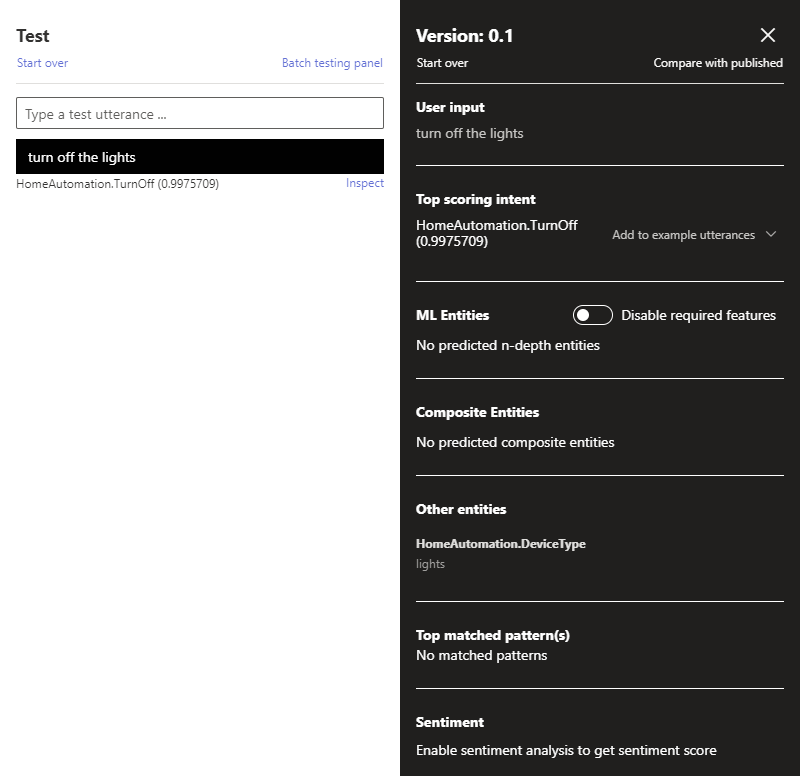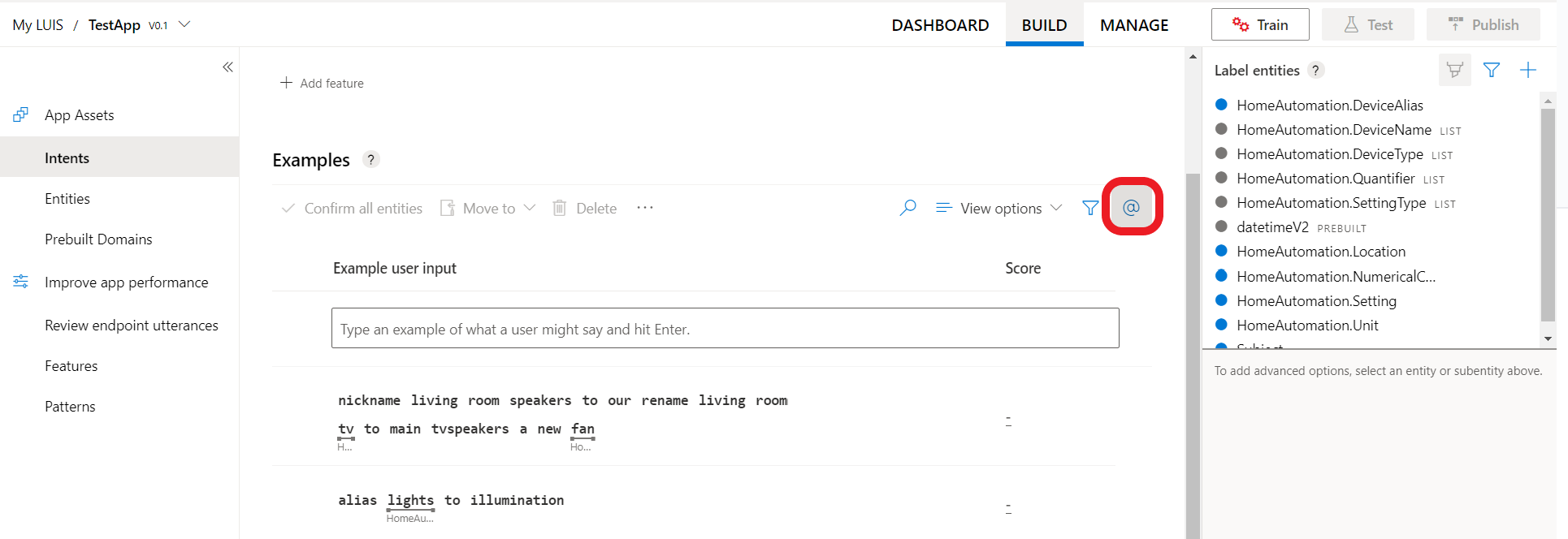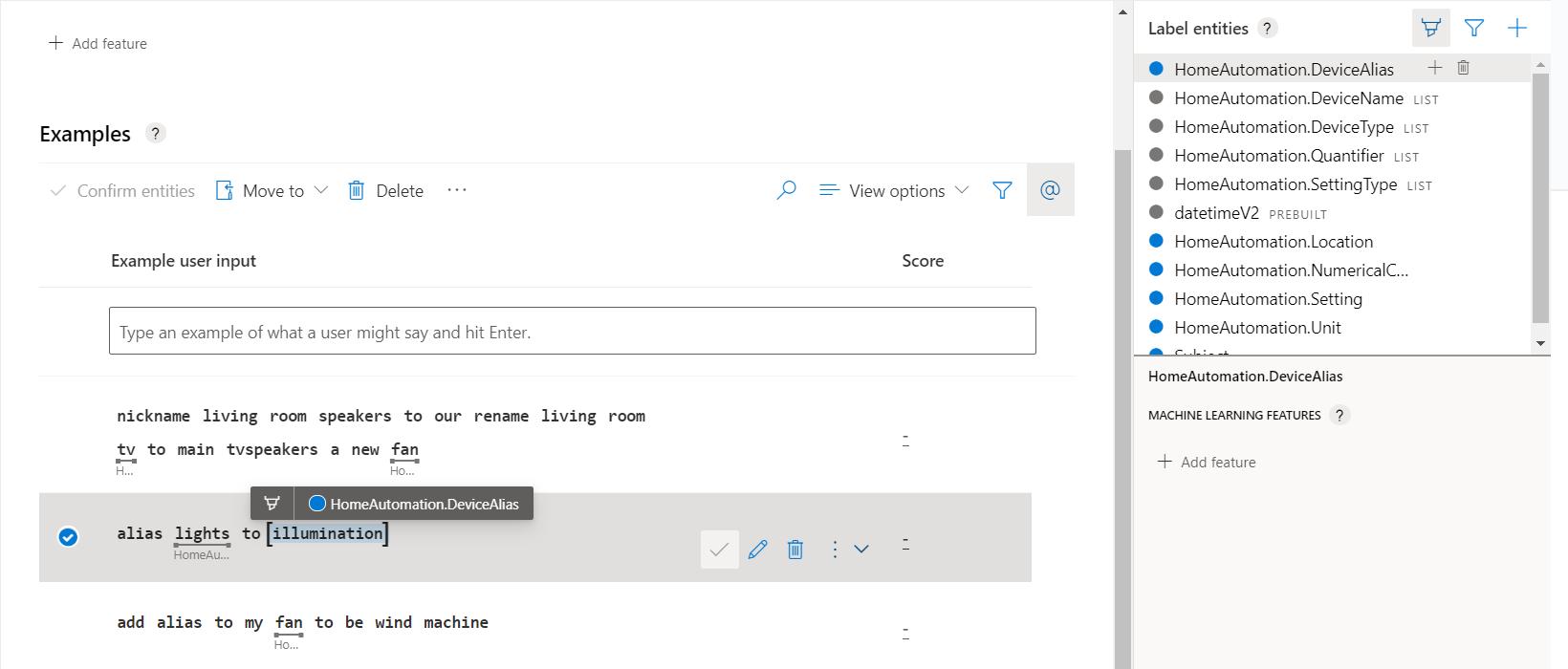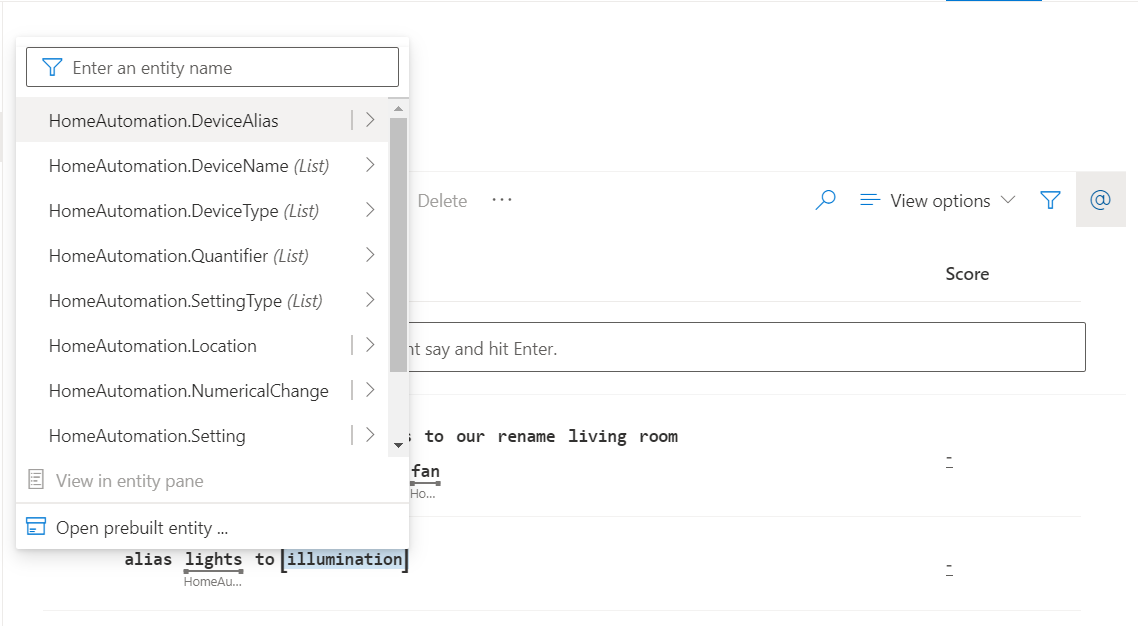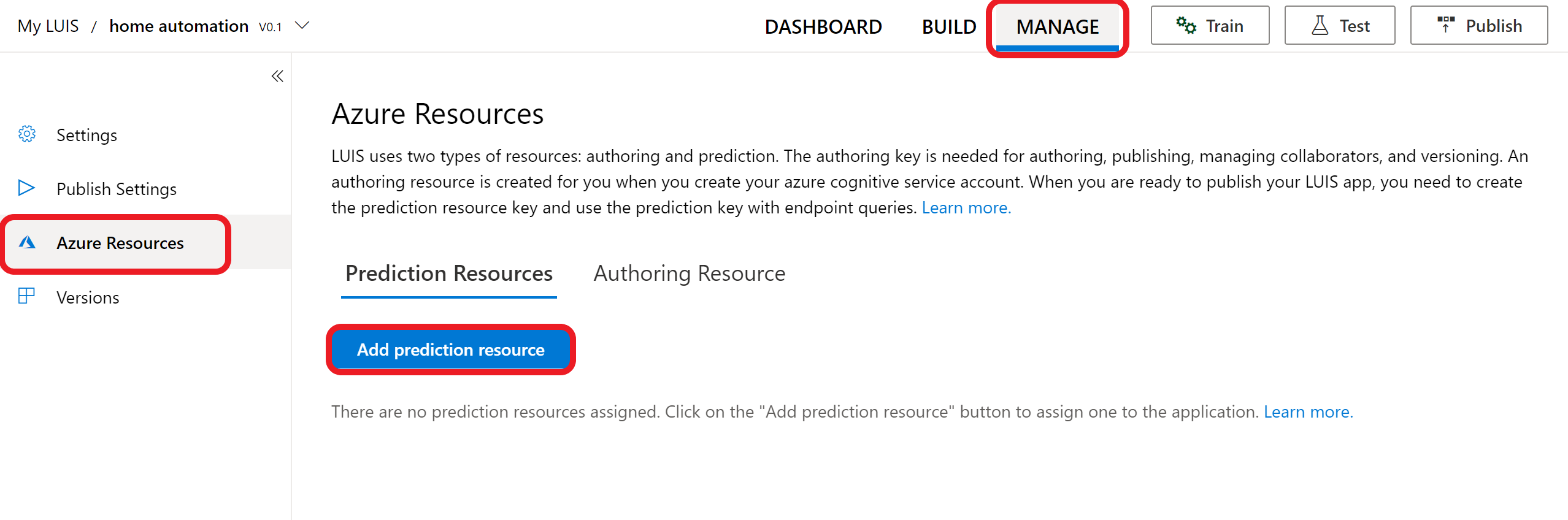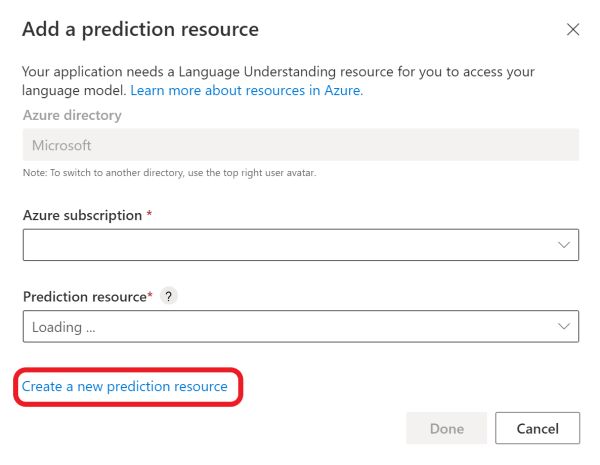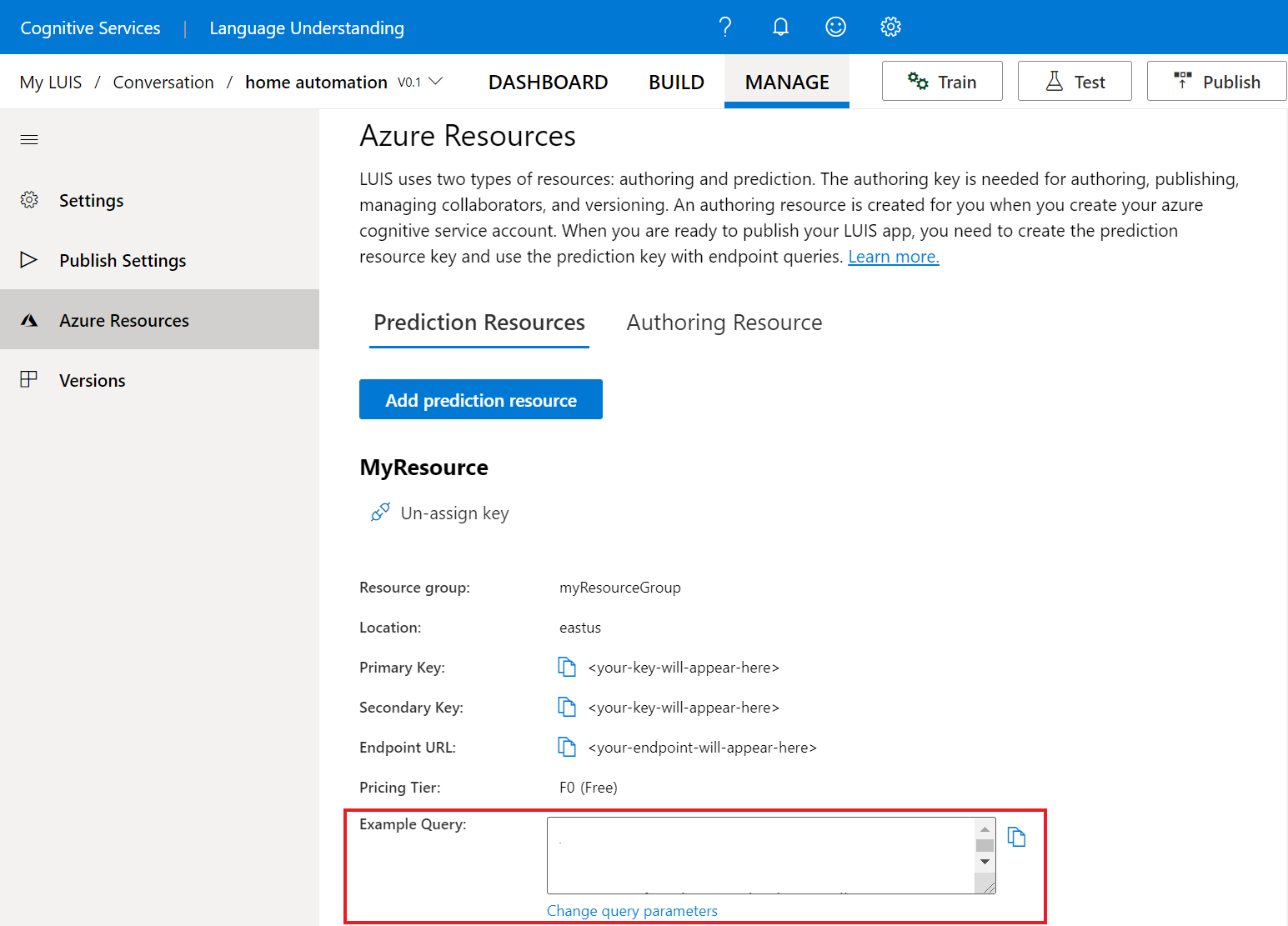Mulai cepat: Bangun aplikasi Anda di portal LUIS
Penting
LUIS akan dihentikan pada 1 Oktober 2025 dan mulai 1 April 2023 Anda tidak akan dapat membuat sumber daya LUIS baru. Sebaiknya migrasikan aplikasi LUIS Anda ke pemahaman bahasa percakapan untuk mendapatkan manfaat dari dukungan produk berkelanjutan dan kemampuan multibahasa.
Dalam mulai cepat ini, buat aplikasi LUIS menggunakan domain otomatisasi beranda bawaan untuk menyalakan dan mematikan lampu dan peralatan. Domain bawaan ini menyediakan niat, entitas, dan contoh ucapan untuk Anda. Selanjutnya, coba sesuaikan aplikasi Anda dengan menambahkan lebih banyak niat dan entitas. Setelah selesai, Anda akan memiliki titik akhir LUIS yang berjalan di cloud.
Masuk ke portal LUIS
Pengguna baru untuk LUIS harus mengikuti prosedur ini:
- Masuk ke portal LUIS, pilih negara/wilayah Anda dan setujui ketentuan penggunaan. Jika Anda melihat Aplikasi Saya sebagai gantinya, sumber daya LUIS sudah ada dan Anda harus melompat ke depan untuk membuat aplikasi. Jika tidak, mulailah dengan menggunakan sumber daya Azure, ini memungkinkan Anda menautkan akun LUIS Anda dengan sumber daya Azure Authoring baru atau yang sudah ada.
Di jendela Pilih penulisan yang muncul, temukan langganan Azure Anda, dan sumber daya penulisan LUIS. Jika Anda tidak memiliki sumber daya, Anda bisa membuatnya.
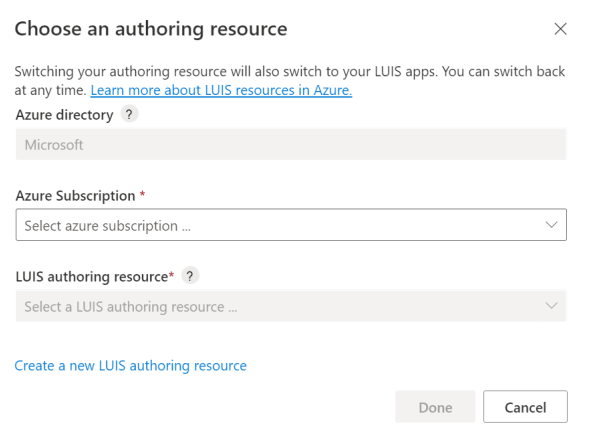
Saat Anda membuat sumber daya penulisan baru, berikan informasi berikut:
- Nama penyewa - keterkaitan penyewa langganan Azure Anda.
- Nama langganan Azure - langganan yang akan ditagih untuk sumber daya.
- Nama grup sumber daya Azure - nama grup sumber daya kustom yang Anda pilih atau buat. Grup sumber daya memungkinkan Anda mengelompokkan sumber daya Azure untuk akses dan manajemen.
- Nama sumber daya Azure - nama kustom yang Anda pilih, digunakan sebagai bagian dari URL untuk kueri titik akhir penulisan dan prediksi Anda.
- Tingkat harga - tingkat harga menentukan transaksi maksimum per detik dan bulan.
Pilih sumber daya langganan dan penulisan
Saat memilih langganan dan sumber daya penulisan tertentu, Anda akan melihat daftar aplikasi yang terkait dengannya.
Membuat aplikasi baru
Anda dapat membuat dan mengelola aplikasi di Aplikasi Saya.
Membuat aplikasi
Untuk membuat aplikasi, klik + Aplikasi baru.
Di jendela yang muncul, masukkan informasi berikut:
| Nama | Deskripsi |
|---|---|
| Nama | Nama untuk aplikasi Anda. Misalnya, "otomatisasi beranda". |
| Kultur | Bahasa yang dipahami dan digunakan oleh aplikasi Anda. |
| Deskripsi | Deskripsi untuk aplikasi Anda. |
| Sumber daya prediksi | Sumber daya prediksi yang akan menerima kueri. |
Pilih Selesai.
Catatan
Budaya tidak dapat diubah setelah aplikasi dibuat.
Tambahkan domain bawaan
LUIS menawarkan serangkaian domain bawaan yang dapat membantu memulai aplikasi Anda. Aplikasi domain bawaan sudah diisi dengan niatentitas dan ucapan.
Di navigasi kiri, pilih Domain bawaan.
Cari HomeAutomation.
Pilih Tambahkan domain di kartu HomeAutomation.
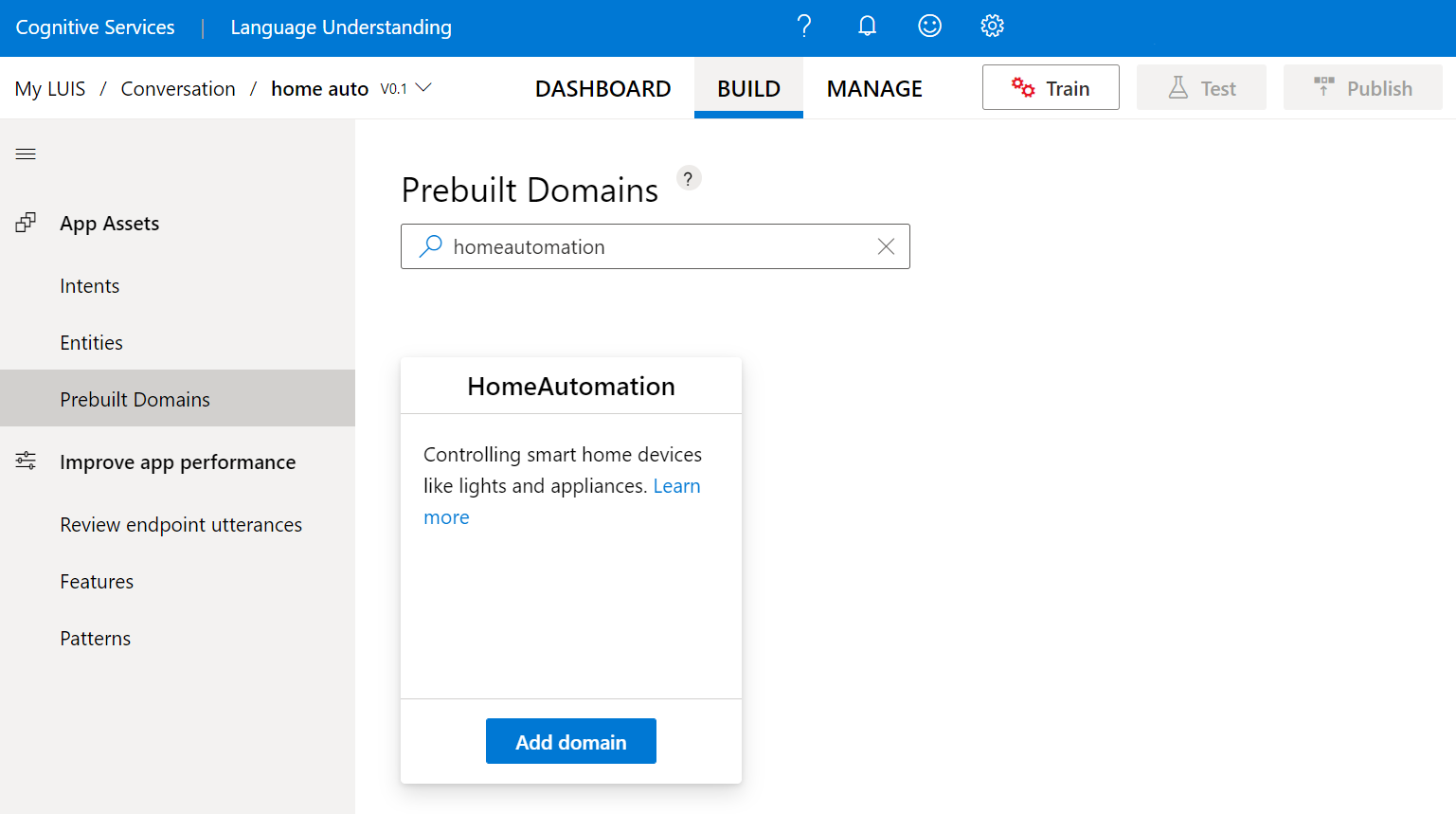
Ketika domain berhasil ditambahkan, kotak domain bawaan menampilkan tombol Hapus domain.
Lihat niat dan entitas
Pilih Niat di menu navigasi kiri untuk melihat niat domain HomeAutomation. Ini memiliki contoh ucapan, seperti
HomeAutomation.QueryStatedanHomeAutomation.SetDevice.Catatan
Tidak ada merupakan niat yang disediakan oleh semua aplikasi LUIS. Anda menggunakannya untuk menangani ucapan yang tidak sesuai dengan fungsionalitas yang disediakan aplikasi Anda.
Pilih niat HomeAutomation.TurnOff. Niatnya berisi daftar contoh ujaran yang diberi label entitas.
Jika Anda ingin melihat entitas untuk aplikasi, pilih Entitas. Jika Anda memilih salah satu entitas, seperti HomeAutomation.DeviceName , Anda akan melihat daftar nilai yang terkait dengannya.
Latih aplikasi LUIS
Setelah aplikasi Anda diisi dengan niat, entitas, dan ucapan; Anda perlu melatih aplikasi sehingga perubahan yang Anda buat dapat tercermin.
Di sisi kanan atas situs web LUIS, pilih tombol Train.

Pelatihan selesai ketika tombol Train dinonaktifkan.
Menguji aplikasi Anda
Setelah melatih aplikasi, Anda dapat mengujinya.
Pilih Uji dari navigasi kanan atas.
Ketik ucapan uji ke dalam panel uji interaktif, dan tekan Enter. Misalnya, Matikan lampu.
Dalam contoh ini, Matikan lampu diidentifikasi dengan benar sebagai tujuan penilaian teratas HomeAutomation.TurnOff.
Pilih Inspeksi untuk melihat informasi selengkapnya tentang prediksi.
Tutup panel uji.
Menyesuaikan aplikasi Anda
Selain itu, domain bawaan LUIS memungkinkan Anda untuk membuat aplikasi kustom Anda sendiri atau menyesuaikan dengan yang sebelumnya.
Buat niat
Untuk menambahkan lebih banyak niat ke aplikasi Anda
- Pilih Niat di menu navigasi kiri.
- Pilih Buat
- Masukkan nama niat,
HomeAutomation.AddDeviceAliaslalu pilih Selesai.
Buat Entitas
Untuk menambahkan lebih banyak entitas ke aplikasi Anda
- Pilih Entitas di menu navigasi kiri.
- Pilih Buat
- Masukkan nama entitas,
HomeAutomation.DeviceAlias, pilih mesin yang dipelajari dari jenis lalu pilih Buat.
Menambahkan contoh ucapan
Contoh ujaran adalah teks yang dimasukkan pengguna di bot{i> Pada halaman Niat untuk Untuk hasil terbaik pastikan bahwa contoh ucapan bervariasi dengan cara berikut: Pelabelan ucapan Anda diperlukan karena Anda menambahkan entitas ML. Pelabelan digunakan oleh aplikasi Anda untuk mempelajari cara mengekstrak entitas ML yang Anda buat. Untuk melabeli ucapan, Anda memiliki dua opsi: Pelabelan palet entitas dan pelabelan sebaris. Pelabelan palet entitas Saat Anda memilih @ ikon di kanan atas, palet entitas terbuka di sisi kanan halaman. Pilih entitas yang ingin Anda mulai pelabelannya. Sorot teks yang ingin Anda beri label dengan entitas ini. Pelabelan sebaris Sorot teks yang ingin Anda beri label. Pilih entitas yang ingin Anda beri label teks dari menu yang muncul. Pada titik ini, Anda telah selesai menulis aplikasi Anda. Anda perlu membuat sumber daya prediksi untuk memublikasikan aplikasi Anda agar menerima prediksi dalam bot obrolan atau aplikasi klien lainnya melalui titik akhir prediksi Untuk membuat sumber daya Prediksi dari portal LUIS Buka tab Kelola di aplikasi Anda. Di navigasi kiri, pilih Sumber Daya Azure. pilih tombol Tambahkan sumber daya Prediksi. Jika Anda sudah memiliki sumber daya prediksi, tambahkan sumber daya tersebut. Jika tidak, pilih Buat sumber daya prediksi baru. Untuk menerima prediksi LUIS di bot obrolan atau aplikasi klien lainnya, Anda perlu memublikasikan aplikasi ke titik akhir prediksi. Pilih Terbitkan di navigasi kanan atas. Pilih slot Produksi, lalu pilih Selesai. Pilih Akses URL titik akhir Anda di pemberitahuan untuk masuk ke halaman Sumber Daya Azure. Anda hanya akan dapat melihat URL jika Anda memiliki sumber daya prediksi yang terkait dengan aplikasi. Anda juga bisa menemukan halaman Sumber Daya Azure dengan mengeklik Kelola. Di portal LUIS, di bagian Kelola (menu kanan atas), di halaman Sumber Daya Azure (menu kiri), di tab Sumber Daya Prediksi, salin Kueri Conoth di bagian bawah halaman. URL memiliki ID, kunci, dan nama slot aplikasi Anda. URL titik akhir prediksi V3 memiliki bentuk: Tempelkan URL ke tab browser baru. Jika tidak melihat URL, Anda tidak memiliki sumber daya prediksi dan harus membuatnya. Di bilah alamat browser, untuk untai (karakter) kueri, pastikan nilai berikut ada di URL. Jika tidak ada dalam untai (karakter) kueri, tambahkan: Di bilah alamat browser, buka akhir URL dan masukkan matikan lampu ruang tamu untuk untai (karakter) kueri, lalu tekan Enter. Saat tidak lagi diperlukan, hapus aplikasi LUIS. Untuk melakukannya, pilih Aplikasi saya dari menu kiri atas. Pilih elipsis (...) di sebelah kanan nama aplikasi di daftar aplikasi, pilih Hapus. Pada dialog pop-up Hapus aplikasi?, pilih Ok.HomeAutomation.AddDeviceAlias, tambahkan contoh ujaran berikut di bawah Contoh Ujaran,
#
Contoh ucapan
1
Add alias to my fan to be wind machine
2
Alias lights to illumination
3
nickname living room speakers to our speakers a new fan
4
rename living room tv to main tv
Contoh label ucapan
Buat sumber daya prediksi
Publikasikan aplikasi untuk mendapatkan URL titik akhir

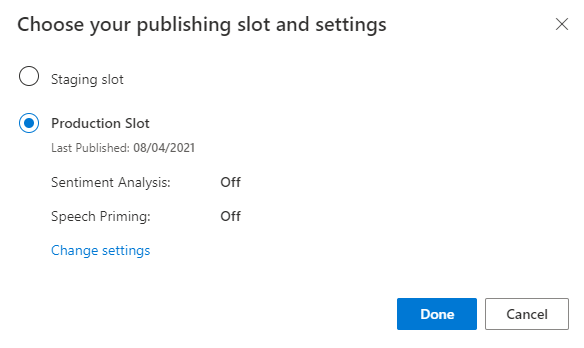
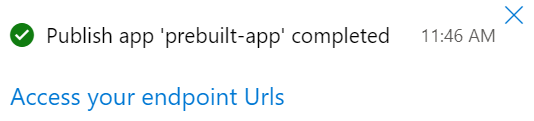
Buat kueri titik akhir prediksi API V3
https://YOUR-RESOURCE-NAME.api.cognitive.microsoft.com/luis/prediction/v3.0/apps/APP-ID/slots/SLOT-NAME/predict?subscription-key=YOUR-PREDICTION-KEY&<optional-name-value-pairs>&query=YOUR_QUERY_HERE
verbose=trueshow-all-intents=true{
"query": "turn off the living room light",
"prediction": {
"topIntent": "HomeAutomation.TurnOff",
"intents": {
"HomeAutomation.TurnOff": {
"score": 0.969448864
},
"HomeAutomation.QueryState": {
"score": 0.0122336326
},
"HomeAutomation.TurnUp": {
"score": 0.006547436
},
"HomeAutomation.TurnDown": {
"score": 0.0050634006
},
"HomeAutomation.SetDevice": {
"score": 0.004951761
},
"HomeAutomation.TurnOn": {
"score": 0.00312553928
},
"None": {
"score": 0.000552945654
}
},
"entities": {
"HomeAutomation.Location": [
"living room"
],
"HomeAutomation.DeviceName": [
[
"living room light"
]
],
"HomeAutomation.DeviceType": [
[
"light"
]
],
"$instance": {
"HomeAutomation.Location": [
{
"type": "HomeAutomation.Location",
"text": "living room",
"startIndex": 13,
"length": 11,
"score": 0.902181149,
"modelTypeId": 1,
"modelType": "Entity Extractor",
"recognitionSources": [
"model"
]
}
],
"HomeAutomation.DeviceName": [
{
"type": "HomeAutomation.DeviceName",
"text": "living room light",
"startIndex": 13,
"length": 17,
"modelTypeId": 5,
"modelType": "List Entity Extractor",
"recognitionSources": [
"model"
]
}
],
"HomeAutomation.DeviceType": [
{
"type": "HomeAutomation.DeviceType",
"text": "light",
"startIndex": 25,
"length": 5,
"modelTypeId": 5,
"modelType": "List Entity Extractor",
"recognitionSources": [
"model"
]
}
]
}
}
}
}
Membersihkan sumber daya
Langkah berikutnya